怎么查看iTunes版本 itunes版本如何查看
2023-10-14 357可能有很多网友不知道如何查看 iTunes 的版本号,下面为大家分享一下如何查看版本的操作方法。

怎么查看iTunes版本
一、这里以 iTunes 11 为例,首先打开 iTunes 软件,如图所示
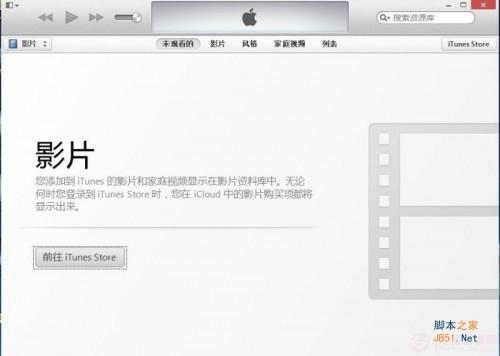
怎么查看iTunes版本
二、接下来请按一下键盘上的“Alt”键,iTunes 就会在顶部出现一排菜单栏,如图所示
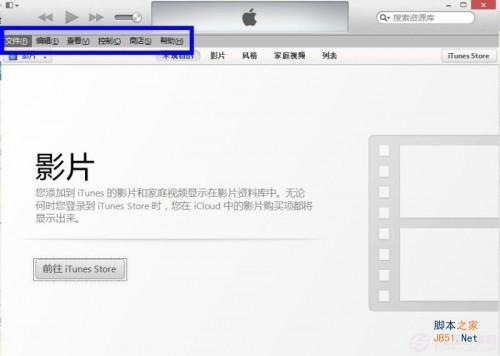
怎么查看iTunes版本
三、然后用鼠标点击“帮助”菜单,如图所示
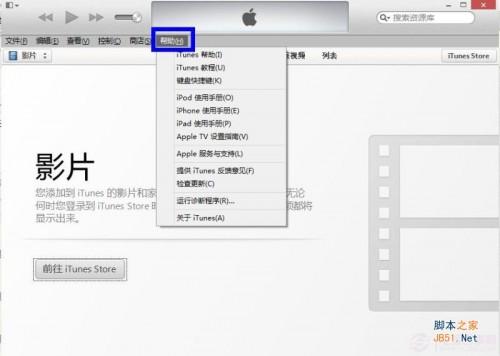
怎么查看iTunes版本
四、在帮助菜单中点击“关于 iTunes”选项,如图所示
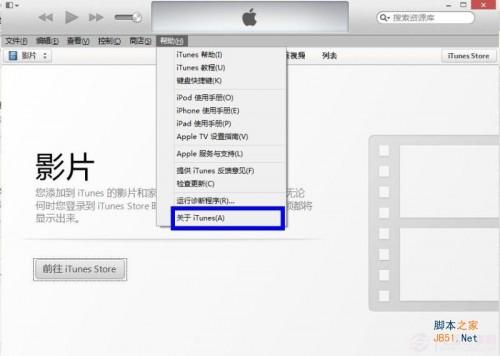
怎么查看iTunes版本
五、最后就可以看到我们当前使用的 iTunes 版本号了,如图所示
注:版本号是以滚动字幕显示
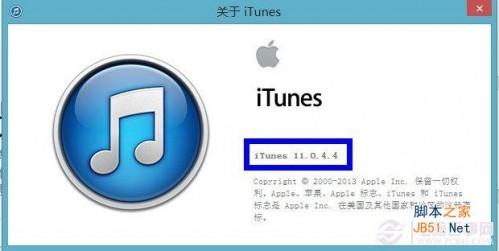
怎么查看iTunes版本
iTunes软件下载地址:http://www./softs/55169.html
相关资讯
查看更多最新资讯
查看更多-

- 苹果 2025 款 iPhone SE 4 机模上手展示:刘海屏 + 后置单摄
- 2025-01-27 125
-

- iPhone 17 Air厚度对比图出炉:有史以来最薄的iPhone
- 2025-01-27 194
-

- 白嫖苹果机会来了:iCloud+免费试用6个月 新用户人人可领
- 2025-01-27 140
-

- 古尔曼称苹果 2025 年 3/4 月发布青春版妙控键盘,提升 iPad Air 生产力
- 2025-01-25 157
-

热门应用
查看更多-

- 快听小说 3.2.4
- 新闻阅读 | 83.4 MB
-

- 360漫画破解版全部免费看 1.0.0
- 漫画 | 222.73 MB
-

- 社团学姐在线观看下拉式漫画免费 1.0.0
- 漫画 | 222.73 MB
-

- 樱花漫画免费漫画在线入口页面 1.0.0
- 漫画 | 222.73 MB
-

- 亲子餐厅免费阅读 1.0.0
- 漫画 | 222.73 MB
-
 下载
下载
湘ICP备19005331号-4copyright?2018-2025
guofenkong.com 版权所有
果粉控是专业苹果设备信息查询平台
提供最新的IOS系统固件下载
相关APP应用及游戏下载,绿色无毒,下载速度快。
联系邮箱:guofenkong@163.com









